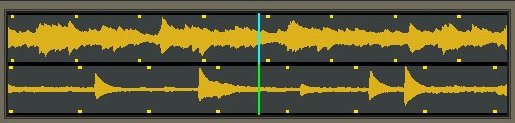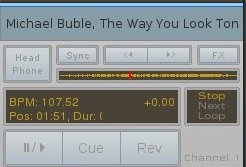Ceci est une ancienne révision du document !
Mixxx, devenez DJ en un clin d'oeil !!!
Présentation
Mixxx est un logiciel libre de Disc Jockey (DJ) qui vous permet de mixer vos musiques comme un professionnel le plus simplement du monde sur votre ordinateur en le transformant en une véritable bête de discothèque ![]() .
.
Mixxx existe en version GNU/Linux, Windows© et Apple MacOSX©.
Gros avantage pour Mixxx, il utilise sans aucun réglage les serveurs de son classiques d'Ubuntu, OSS et ALSA (utilisation directe et simple), ainsi que sur besoin JACKD (Utilisation avancée et un peu plus compliquée).
Le programme donnera toute sa puissance si vous connectez votre ordinateur à un dispositif de type amplificateur audio ou home-cinéma, chaîne audio pour profiter d'un "son à casser la baraque".
Installation
Mixxx fait parti des logiciels de base des dépôts Ubuntu ![]() . Il est aussi installé par défaut dans Ubuntu Studio.
. Il est aussi installé par défaut dans Ubuntu Studio.
Dans les autres versions d'Ubuntu, il suffira de l'installer avec synaptic, le gestionnaire de paquets logiciels.
Recherchez mixxx et installez avec mixxx-data.
Utilisation de Mixxx
Fichiers musicaux supportés
Mixxx sait lire les fichiers musicaux de type wav, mp3, ogg vorbis, aiff.
L'interface de Mixxx
L'interface est constituée d'une seule fenêtre. Elle est divisée en espace de travail correspondant à ceux d'une platine de mixage réelle.
Les skins sont livrés en fichiers tar.gz, tgz, tar.bz2, décompressez-les et copiez-les dans le dossier :
/usr/share/mixxx/skins/
L'interface visible sur les copies d'écran est trance.
On trouve :
Lire de la musique et mixer
Dans le fenêtre de playlist,
- Utilisez la colonne de gauche pour voir les différentes morceaux que vous allez utiliser,
- Une fois repéré, insérez directement un morceau dans la platine 1 avec un clic-droit/player1.
- Recommencez avec un autre morceau, clic-droit/player2.
- Il est aussi possible de compléter la playlist par un glisser-déposer de la colonne de gauche dans la liste centrale.